AMD显卡如何更新?AMD显卡驱动更新教程
更新时间:2023-05-29 06:11:09作者:huige
驱动是用来辅助硬件设备运行的,更新驱动可能会带来更丰富的功能和更好的体验,近期有用户在问AMD显卡如何更新?其实方法很简单,下面小编就为大家演示下AMD显卡驱动更新教程,有需要的朋友们快来学习下吧。
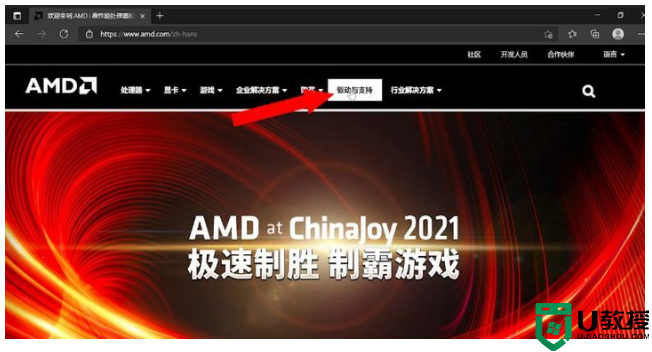
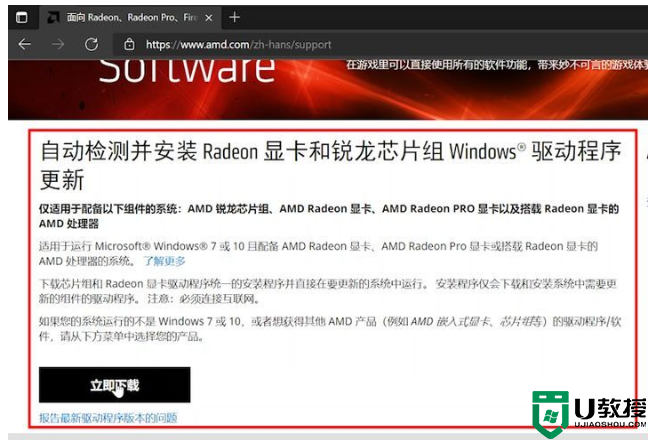
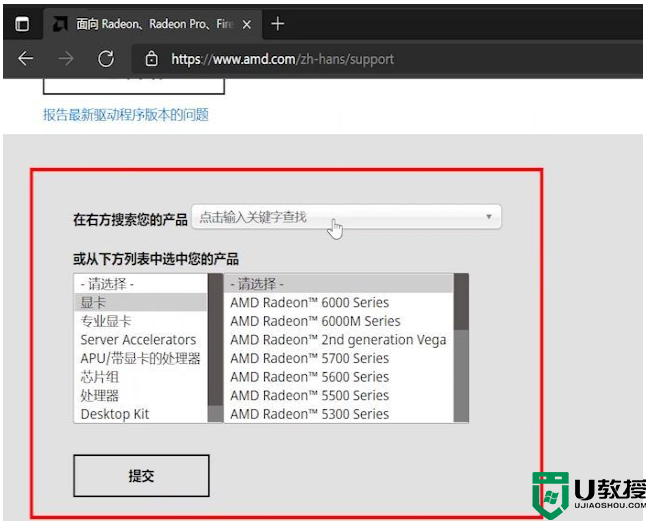
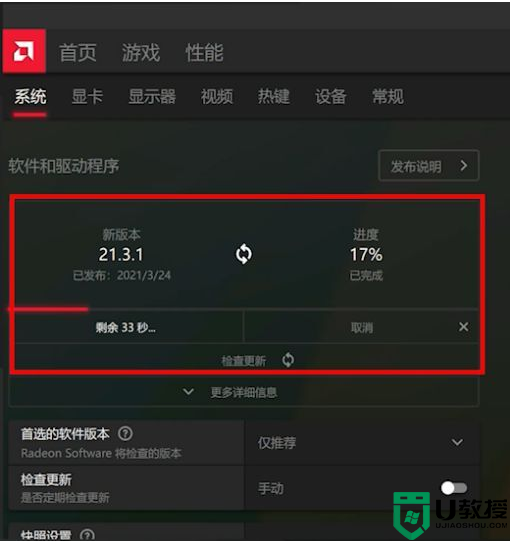
具体操作如下:
1、打开AMD的官网http://www.amd.com 。然后点击“驱动与支持”;
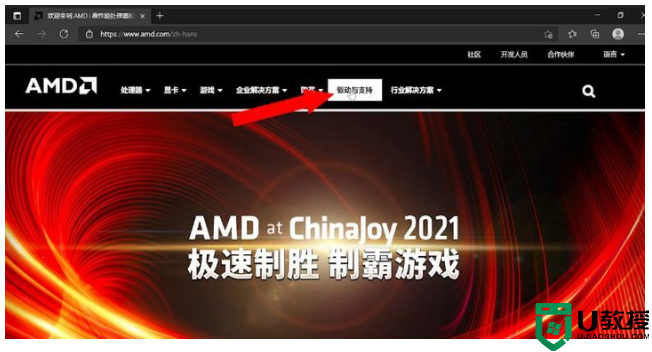
2、和英特尔一样同样具有自动检测软件。下载这个安装后就可以自动更新驱动了;
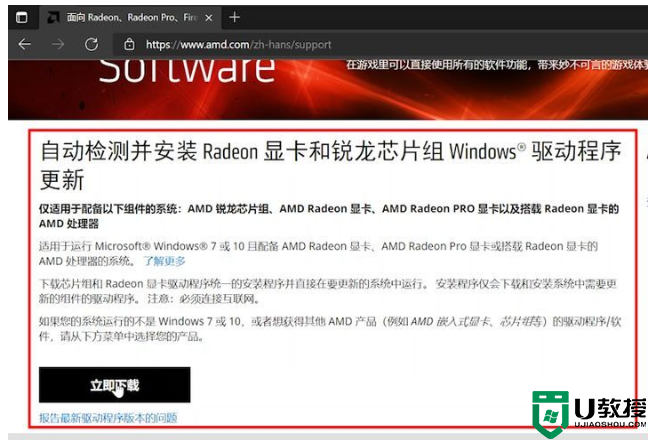
3、如果不想安装“自动检测软件”,下面同样可以像英伟达一样选择自己的CPU或者显卡型号,就会出现最新的驱动程序。下载安装就行了;
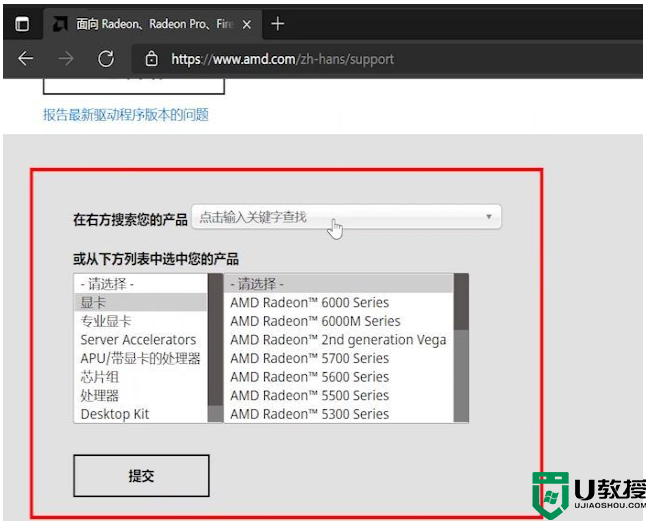
4、另外,AMD显卡也可以通过显卡自带的软件进行驱动更新,就和英伟达一样。
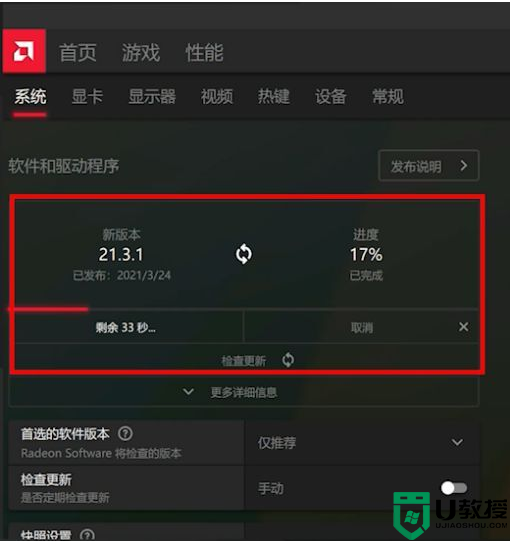
AMD显卡如何更新?AMD显卡驱动更新教程相关教程
- 如何更新amd显卡驱动程序 电脑amd显卡怎么更新驱动
- amd显卡驱动更新教程 amd显卡驱动怎么更新
- 梅捷NVIDIA显卡驱动如何更新 梅捷NVIDIA显卡驱动更新教程
- 技嘉显卡驱动如何更新 技嘉显卡驱动更新教程
- 盈通显卡驱动如何更新 盈通显卡驱动更新教程
- AMD显卡驱动怎么设置高性能|AMD显卡驱动设置高性能教程
- AMD显卡驱动怎么设置高性能|AMD显卡驱动设置高性能教程
- 显卡驱动怎么更新 更新显卡驱动的图文教程
- amd显卡驱动完全卸载方法 amd显卡驱动如何卸载
- 如何更新声卡驱动?声卡驱动的更新教程
- 5.6.3737 官方版
- 5.6.3737 官方版
- Win7安装声卡驱动还是没有声音怎么办 Win7声卡驱动怎么卸载重装
- Win7如何取消非活动时以透明状态显示语言栏 Win7取消透明状态方法
- Windows11怎么下载安装PowerToys Windows11安装PowerToys方法教程
- 如何用腾讯电脑管家进行指定位置杀毒图解

